Redmi Bootloader-upplåsning: Redmi 5, Redmi 7A, Redmi 14C och fler
Bootloadern på din Redmi-telefon skiljer sig lite från andra Android-telefonmärken. Den är en del av säkerhetskedjan som säkerställer att Redmi-telefonen körs oförändrad med hjälp av säker programvara. Den styr om telefonen laddas via det officiella MIUI-systemet, vilket är Redmis operativsystem, eller ett annat anpassat system.
Vissa individer vill utföra en Upplåsning av Redmi bootloader av olika anledningar, även om det är riskabelt. De kanske vill installera en anpassad ROM, rota Redmi-telefonen, gå in i anpassad flashåterställning, ta bort systemappar eller mer. Den här artikeln visar dig hur du låser upp Redmi-bootloadern i detalj. Fortsätt läsa det här inlägget för att se guiden.
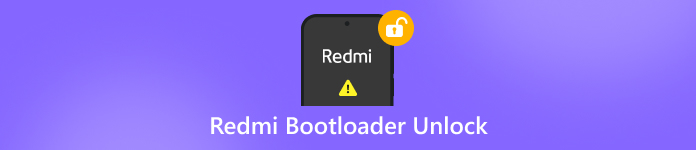
I den här artikeln:
Del 1. Allt du borde veta om Redmi Bootloader
Vi hade en kort introduktion om Redmi bootloader från föregående avsnitt. Låt oss utveckla den här funktionen för ytterligare kunskap om den. Vad är en bootloader? Det är ett litet program som låter dig starta Redmi-telefonen för att initiera hårdvaran, verifiera operativsystemet eller starta MIUI om säkerhetskontrollerna har godkänts.
Bootloaders finns på din Redmi-telefon eller andra Android-telefonmärken för att förhindra obehörig firmware. De upprätthåller också de begränsningar som din Redmi-telefon har. Dessutom kan du vara säker på att den officiella MIUI-versionen körs på din Redmi-telefon. De skyddar också användardata för det nämnda Android-telefonmärket om de förloras, förläggs eller stjäls.
Del 2. Var man kan ladda ner upplåsningsfilen för Redmi 5 Bootloader
Olika webbplatser erbjuder upplåsningsfiler för Redmi 5 bootloader för andra modeller. Det är dock riskabelt att ladda ner från opålitliga webbplatser. Anledningen är att det kan finnas lömska virus eller skadlig kod i filerna som kan påverka din dator. ROMadd är den rekommenderade webbplatsen i det här inlägget.
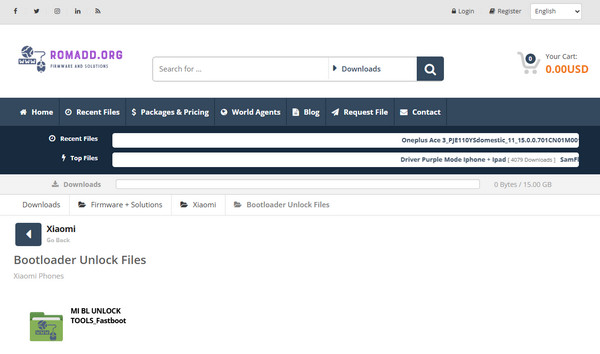
Den har otaliga säkra upplåsningsfiler för bootloader för dina Redmi-modeller. Det bästa med filerna den erbjuder är att de har små filstorlekar. Dessutom erbjuder webbplatsen andra verktyg för att låsa upp Motorola-telefoner, Samsung, Xiaomi och fler kända Android-telefonmärken.
ROMadd erbjuder dock inte alla verktyg gratis. Du måste betala för vissa av verktygen som du laddar ner. Du kan betala online, och det rekommenderas att använda gratisverktygen eftersom de har nästan samma funktioner.
Del 3. Lås upp Redmi Bootloader [Grundig guide]
Har du bestämt dig för vilket upplåsningsverktyg för Redmi 7A och andra modeller du föredrar? I så fall är du redo att låsa upp Redmi-telefonens bootloader. Innan dess vill vi påminna dig om att verktyget bara är ett hjälpmedel i upplåsningsprocessen för din Redmi-telefon. Det finns konkreta procedurer under Redmi som du måste följa.
Att begära en upplåsningsprocedur från utvecklaren av Redmi är ett exempel. Utan godkännande kan du inte låsa upp bootloadern på din Redmi-telefon. Du behöver ett Mi-konto för denna procedur. Följ instruktionerna nedan för att låsa upp din Redmi-bootloader.
Först måste du aktivera Utvecklaralternativ funktionen på din Redmi-telefon. Tryck sedan på Min enhet knappen högst upp i huvudgränssnittet. Tryck sedan på Alla specifikationer knappen på nästa gränssnitt för att fortsätta.
Tryck på MIUI-version åtta gånger. Den Du har blivit utvecklare meddelandet längst ner måste visas. Försätt Redmi-telefonen i snabbstartsläge efteråt. Slå på den och håll in Sänk volymenSlå på den efteråt. Min kanin skärmen måste uppmanas.
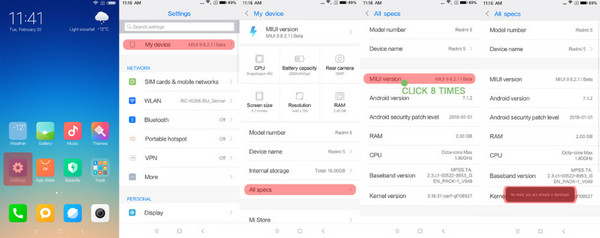
På din dator, vänligen öppna Kommandotolken verktyget. Ange sedan adb kod och tryck på Stiga på nyckel. Skriv in Fastboot OEM-enhetsinfo kod. Gå till MIUI:s officiella webbplats. Klicka sedan på Lås upp nu knapp.
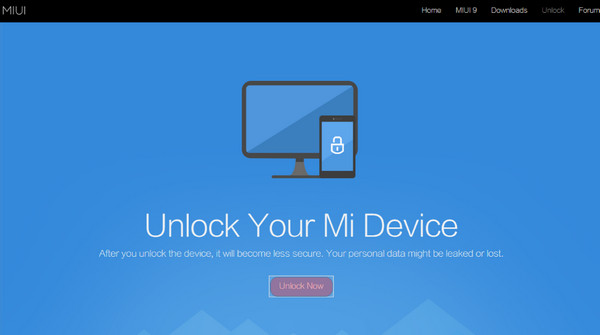
Ange din Mi-kontoFyll sedan i formuläret som visas på skärmen. Följ instruktionerna på skärmen för att fortsätta. Ett meddelande visas på din Redmi-telefon. Godkännandet tar en till två veckor.
På din Redmi-telefon, vänligen tryck på Lägg till konto och enhet knappen. Ett felmeddelande kommer att visas. Du måste ladda ner en DNS-växlare appen. Tryck sedan på Start-knappen och sedan på OK alternativet för att fortsätta. Lägg till kontot och enheten efteråt.
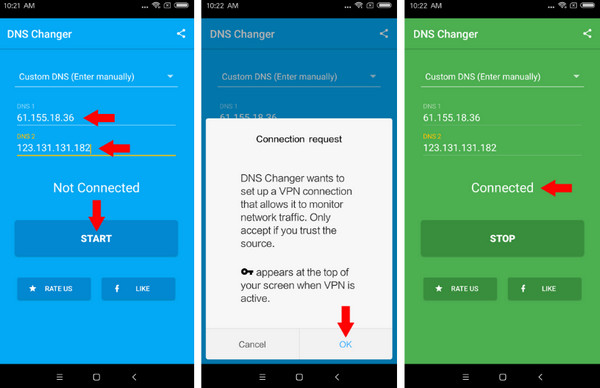
Det är dags att ladda ner ett verktyg som kan hjälpa dig med upplåsning av bootloader, till exempel Mi Flash-upplåsningAnslut din Redmi-telefon till datorn och extrahera Mi Flash Unlock-filen. Du kommer att se Telefon ansluten skärmen. Klicka på Låsa upp alternativ efteråt.
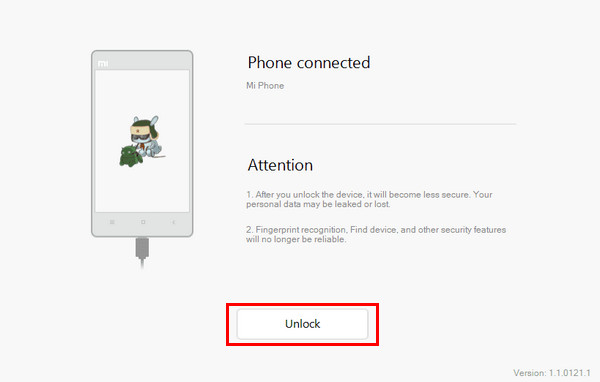
Bonus: Lås upp Redmi-skärmen utan att låsa upp bootloadern
Redmi 14C:s bootloader låses upp och för alla modeller offrar vissa av dess säkerhetsfunktioner. Du kan låsa upp din Redmi-telefon utan att låsa upp bootloadern med imyPass AnyPassGoDet bra med det är att det stöder flera typer av skärmlås som kan tas bort utan rätt lösenord. Det inkluderar PIN, mönster, fingeravtryck och mer.
Dessutom stöder den flera scenarier. Det inkluderar när Redmi-telefonen är begagnad, det inte går att ange lösenordet på grund av en trasig eller skadad skärm, för många felaktiga lösenordsförsök och mer. Redmi är inte det enda märket den stöder. Den fungerar för nästan alla kända märken, inklusive HTC, LG, Oppo, Vivo, OnePlus, etc. Följ stegen nedan för hur du använder verktyget.
Vänligen ladda ner imyPass AnyPassGo på din dator för att hämta den senaste versionen. För att göra det, gå direkt till programvarans huvudwebbplats. Ladda ner, installera filen och öppna den på din dator för att se dess första gränssnitt.
Verktygets intuitiva gränssnitt kommer att visas. Klicka på Start knappen under Ta bort skärmlösenord funktionen. På så sätt ser du också den fullständiga beskrivningen av den nämnda upplåsningsfunktionen som verktyget stöder.
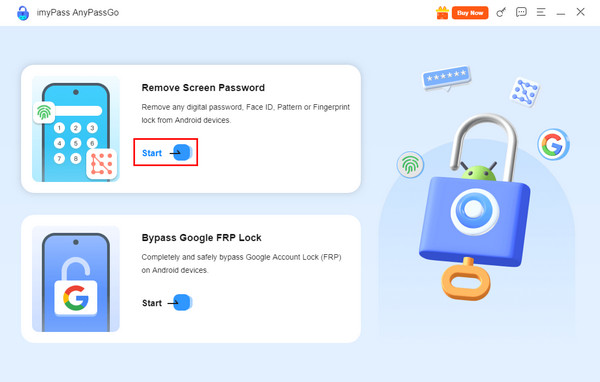
Verktyget visar de Android-telefonmärken som stöds. Eftersom du inte kan se Redmi-märket rekommenderas det att du klickar på Övrig sektionen. Välj sedan Redmi varumärke genom att skriva det längst ner till höger.
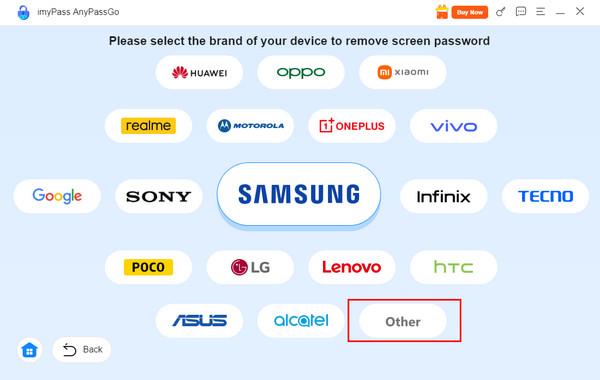
Anslut din Redmi-telefon med en USB kabeln till din dator. Klicka sedan på Ta bort nu knappen på skärmen. På så sätt börjar verktyget låsa upp din Redmi-telefon inom några minuter. Vänta tills upplåsningsproceduren är klar.
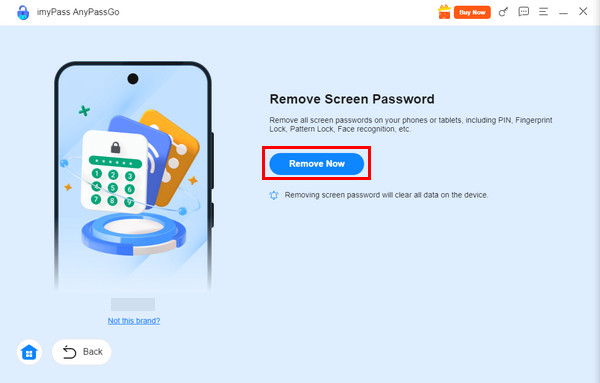
Slutsats
Den här artikeln fungerar som din guide till låsa upp bootloadern för Redmi Note 13 Pro 5G och andra tidigare och senaste modeller. Den har publicerat en utförlig guide om hur man utför upplåsningsprocessen. imyPass AnyPassGo ingår som ett bonustips för att låsa upp Redmi-telefonen utan att låsa upp bootloadern för att undvika risker i vissa av dess säkerhetsfunktioner.
Heta lösningar
-
Lås upp Android
-
Lås upp iOS
-
Lösenordstips
-
iOS-tips

